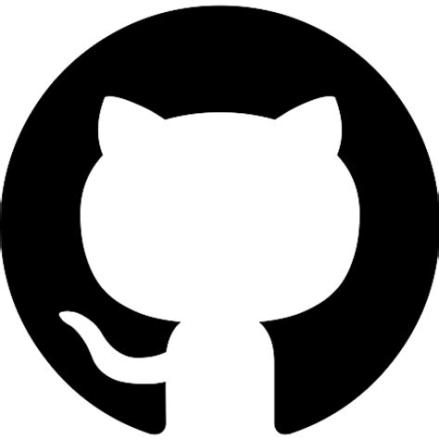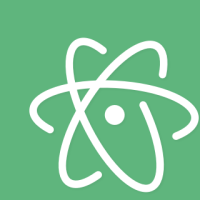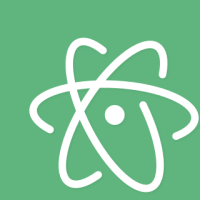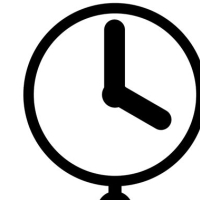Envoyer des données vers le site pybytes avec une Wipy
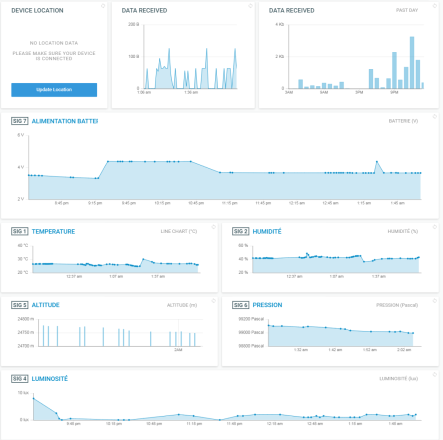
Envoyer des données vers le site pybytes avec une Wipy
Objectifs
Nous allons voir comment faire pour :
- ajouter une Wipy sur votre compte pybytes
- envoyer des données vers votre compte pybytes
Sources
Pybytes
Le site pybytes permet de faire un compte gratuitement pour avoir très rapidement la possibilité d'afficher des données envoyées par la carte Wipy. C'est parfait pour vérifier le bon fonctionnement des capteurs et de la communication entre la Wipy et un site internet.
Le site permet également de mettre à jour les fichiers transférés dans la Wipy.
Guide de démarrage pour ajouter son objet connecté dans pybytes : https://docs.pycom.io/pybytes/introduction.html
Vous avez un compte Pybytes ? Alors vous pouvez passer à la suite.
Ajout de la Wipy dans pybytes
Pour ajouter une nouvelle Wipy dans pybytes, il faut aller dans le menu Devices > add a device to Pybytes. Choisir ensuite la Wipy
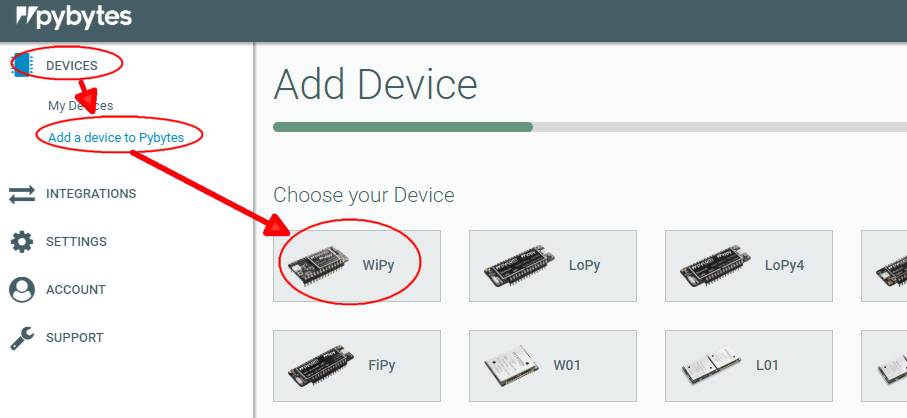
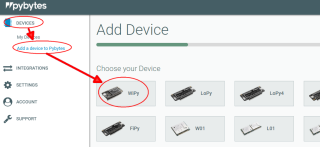
Ensuite viens la configuration du réseau wifi que va utiliser la carte Wipy.
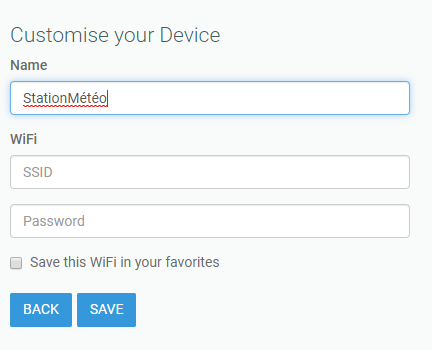
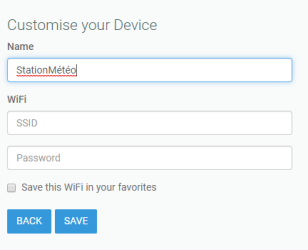
Il faut maintenant mettre à jour la configuration dans la carte Wipy en upgradant le firmware. Il faut bien évidement que la carte Wipy soit branchée sur votre ordinateur. Un logiciel spéciale est fourni pour le faire de façon automatique.
Téléchargez la version pour votre ordinateur et suivez le wizard.
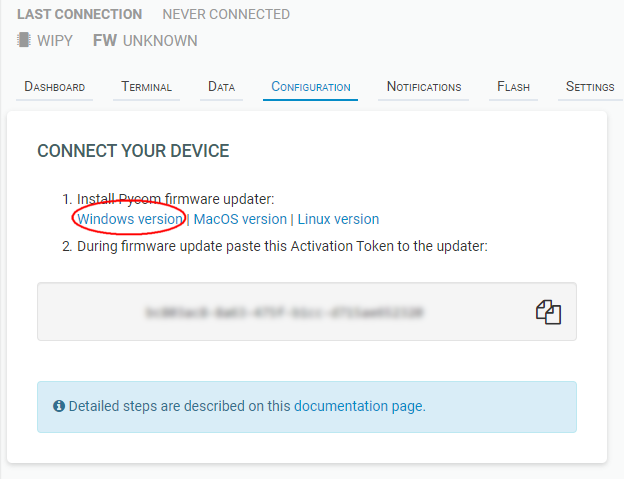

Et voila, votre Wipy est maintenant capable d'envoyer des données sur votre compte pybytes.
Documentation officielle : https://docs.pycom.io/pybytes/connect/index.html
Spécification du programme
Nous allons envoyer les mesures météo (température, humidité, pression atmosphérique, etc...) toute les 10 minutes vers notre base de données.
Pour cela il faut :
- Initialiser les capteurs,
- Lire les données des capteurs.
- Créer un tread dans lequel on fait :
- Allumage de la led en rouge
- Envoie des données vers le site de pypytes
- Allumage de la led en vert
- On fait une pause de 10 minutes.
Envoyer les données
L'envoie de données sur le site de pybytes est très simple, il suffi de faire :
pybytes.send_signal(1, 123456)
Cela signifie qu'on va envoyer la valeur 123456 dans le signal 1 de pybytes. Si c'est la première fois que pybytes reçois ce signal, il apparaît dans Devices > My devices > Data > "undefined signals". Il suffi alors de cliquer dessus pour lui donner un nom.
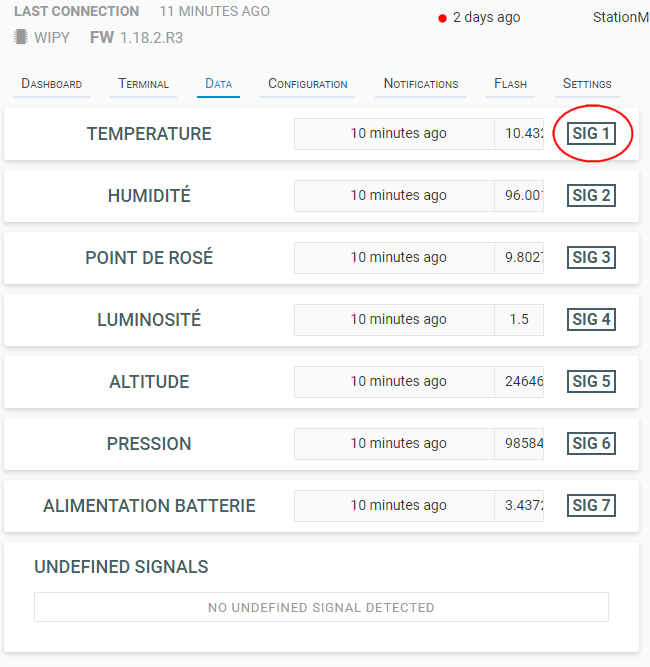
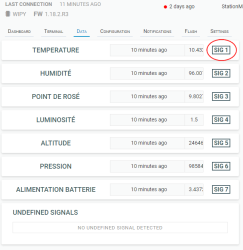
On voit ici qu'il y a 7 signaux qui sont attendu par pybytes en provenance de la Wipy.
Chacun de ces signaux a été nommé.
Code
Le code est disponible sur le dépôt GIT : https://github.com/AlexDesign-Fr/Station-meteo-with-Wipy
Attention, le code contient peut-être des erreurs, analysez le avant de l'exécuter.
Vous arrivez à recevoir des données sur voter compte Pybytes ? Alors vous pouvez passer à la suite.